Untuk koneksi dial-up, yaitu koneksi yang dibuat atas permintaan pengguna, dimungkinkan untuk menyempurnakan metode kompresi data. Ini tentang mengaktifkan atau menonaktifkan kompresi header paket data IP. Sebagai hasil dari kompresi, kecepatan pertukaran informasi meningkat. Metode ini hanya berlaku untuk koneksi sesuai permintaan, yaitu, untuk koneksi permanen ke Internet melalui jaringan lokal atau router, kompresi header IP tidak berlaku.
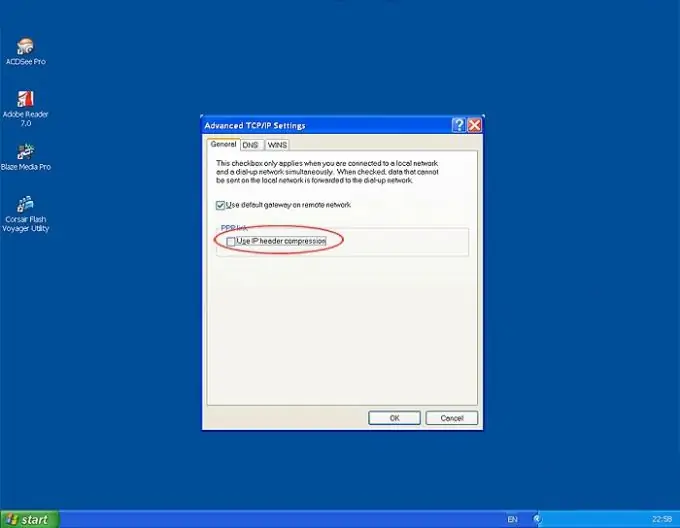
instruksi
Langkah 1
Klik tombol "Mulai" dan pilih menu "Panel Kontrol". Pilih kategori "Jaringan dan Internet" dan aktifkan dengan klik kiri. Sebuah subbagian akan terbuka di mana Anda akan menemukan "Jaringan dan Pusat Berbagi". Menu Lihat Status Jaringan dan Tugas adalah yang perlu Anda buka. Metode ini bekerja di Vista dan Windows 7. Fitur-fitur WinXP akan dibahas di bawah ini. Jika panel kontrol Anda menggunakan tampilan bukan berdasarkan kategori, tetapi dengan "ikon kecil", segera klik ikon "Pusat Kontrol Jaringan …". Prosedur ini dapat dilakukan oleh pengguna dengan tingkat hak istimewa apa pun, kecuali untuk akses "Tamu".
Langkah 2
Di bagian bawah jendela, klik tulisan "Hubungkan ke jaringan." Jendela pop-up akan muncul di sebelah kanan dengan daftar koneksi jaringan Anda. Jika koneksi sedang digunakan, maka harus diputuskan terlebih dahulu. Klik kanan pada nama koneksi yang ingin Anda ubah. Pilih Properti. Aktifkan tab "Jaringan". Pilih tulisan "Internet Protocol Version 4 (TCP / IPv4)" di bagian atas jendela, lalu klik tombol "Properties". Jendela untuk mengonfigurasi protokol jaringan akan terbuka. Klik tombol Lanjutan di bagian bawah jendela. Sebuah jendela berjudul "Pengaturan TCP / IP Lanjutan" muncul. Di bagian paling bawah jendela, pada tab pertama (Pengaturan IP), di bawah judul "Komunikasi PPP", centang kotak di sebelah baris "Gunakan kompresi header IP". Klik "OK" di setiap jendela untuk menyimpan perubahan Anda.
Langkah 3
Konfigurasi kompresi header IP untuk Windows XP tidak jauh berbeda dengan yang dijelaskan di atas. Klik tombol Start, lalu buka menu Control Panel. Temukan menu "Koneksi Jaringan" dan buka. Kemudian lakukan operasi yang sama seperti yang dijelaskan dalam paragraf 2. Semua tindakan dan nama tetap berlaku. Harap dicatat bahwa prosedur ini tidak dapat dilakukan jika terhubung melalui teknologi nirkabel Wi-Fi.






